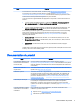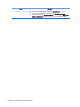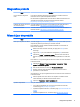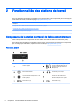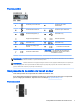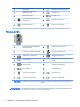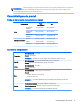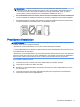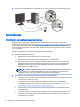HP Workstation User Guide
Table Of Contents
- Recherche de ressources HP
- Fonctionnalités des stations de travail
- Installation de la station de travail
- Vérification du bon état de la ventilation
- Procédures d'installation
- Ajout d'écrans
- Planification de moniteurs supplémentaires
- Recherche des cartes graphiques prises en charge
- Association des cartes graphiques aux connecteurs de l'écran
- Identification des exigences de connexion du moniteur
- Connexion et configuration de moniteurs
- Utilisation d'un utilitaire de configuration des cartes graphiques de tierces parties
- Personnalisation de l’affichage du moniteur (Windows)
- Installation des composants optionnels
- Sécurité
- Recyclage produits
- Configuration, sauvegarde, restauration et réinstallation de Windows 7
- Configuration, sauvegarde, restauration et réinstallation de Windows 8
- Configuration et restauration de Linux
- Mise à jour de la station de travail
- Diagnostics et résolution des problèmes
- Entretien courant
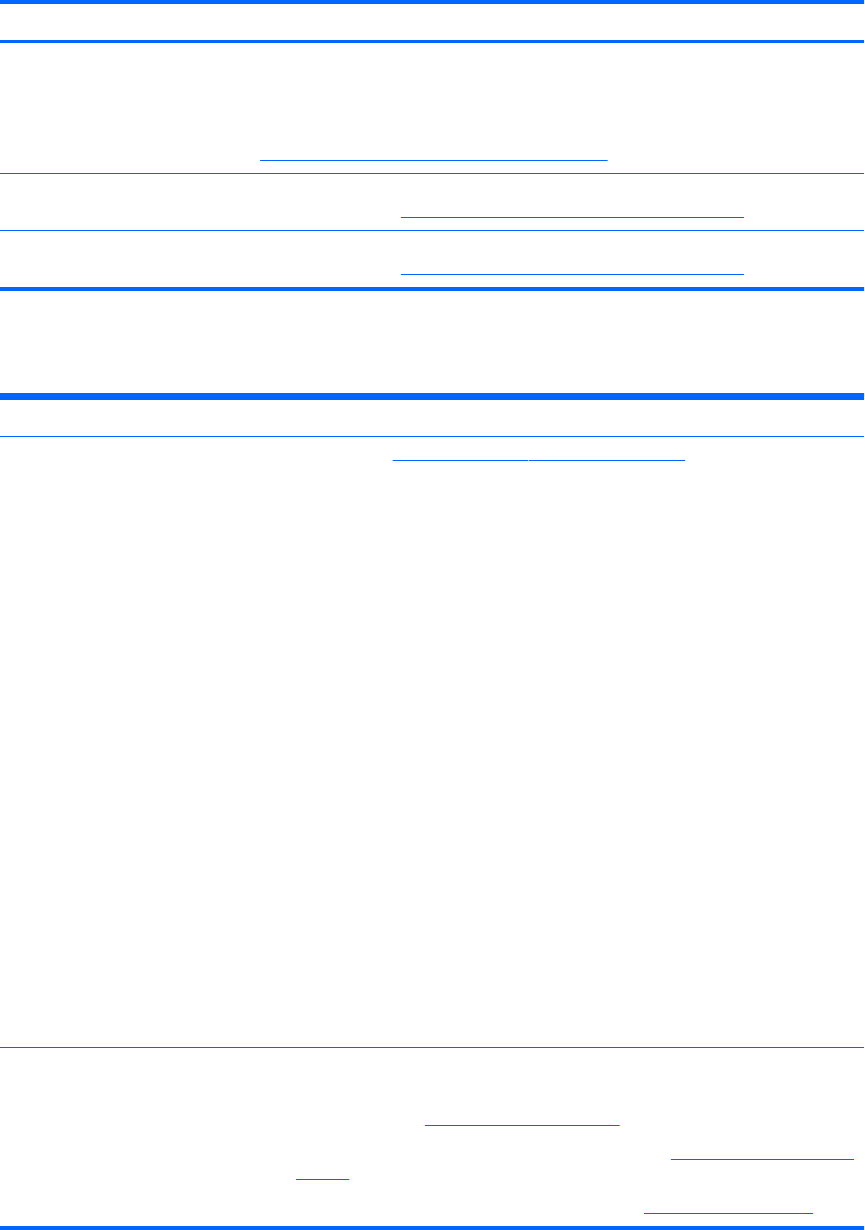
Diagnostics produits
Sujet Situation
HP PC Hardware Diagnostics
UEFI
L'outil HP PC Hardware Diagnostics est pré-installé sur les stations de travail
fonctionnant sous le système d'exploitation Windows.
Des informations supplémentaires se trouvent dans le
Manuel de maintenance et
d'entretien
de votre station de travail sur le Web à l'adresse suivante :
http://www.hp.com/support/workstation_manuals/.
Définition des signaux sonores et
des codes de voyants
Consultez le
Manuel de maintenance et d'entretien
de votre station de travail à
l'adresse suivante : http://www.hp.com/support/workstation_manuals.
Codes d'erreur POST Consultez le
Manuel de maintenance et d'entretien
de votre station de travail à
l'adresse suivante : http://www.hp.com/support/workstation_manuals.
Mises à jour de produits
Sujet Situation
Mises à jour du pilote et du BIOS Consultez la page http://www.hp.com/go/workstationsupport pour vérifier que vous
disposez des pilotes les plus récents pour la station de travail.
Pour déterminer la version de BIOS actuellement installée sur votre station de
travail, suivez ces étapes :
1. Mettez sous tension la station de travail, puis appuyez sur Échap lors du
démarrage.
2. Appuyez sur f10 pour ouvrir l'utilitaire de configuration (f10) de l'ordinateur.
3. Sélectionnez Fichier > Informations système. Notez la version et la date du
BIOS et comparez-les avec les versions de BIOS présentées sur le site Web
HP.
Pour Windows 7, vous pouvez également trouver le numéro de version du BIOS de
la manière suivante :
1. Sélectionnez Démarrer > Tous les programmes > Accessoires > Outils
système > Informations système.
2. Dans le volet de droite, trouvez la ligne Version du BIOS/Date.
3. Notez la version et la date du BIOS et comparez-les avec les versions
présentées sur le site Web HP.
Sous Windows 8, vous pouvez également trouver le numéro de version du BIOS de
la manière suivante :
1. Placez le pointeur de la souris dans le coin supérieur ou inférieur droit de
l'écran Démarrer pour afficher les barres d'outils Charms.
2. Cliquez sur Paramètres > Modifier paramètres PC.
Systèmes d'exploitation Pour plus d'informations sur :
●
Les systèmes d'exploitation pris en charge sur les stations de travail HP,
consultez la page http://www.hp.com/go/wsos.
●
Systèmes d'exploitation Windows, consultez la page http://www.microsoft.com/
support.
●
Systèmes d'exploitation Linux, consultez la page http://www.hp.com/linux.
Diagnostics produits 5